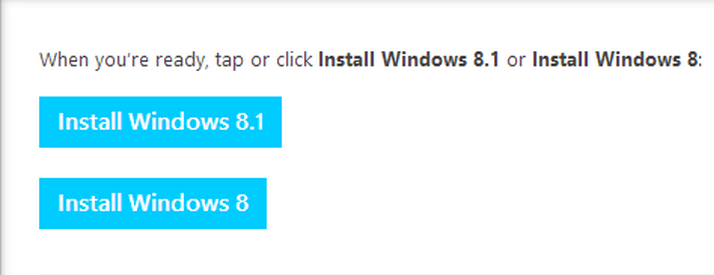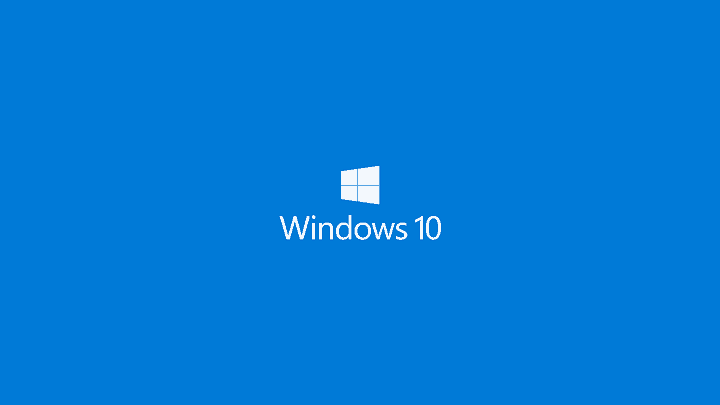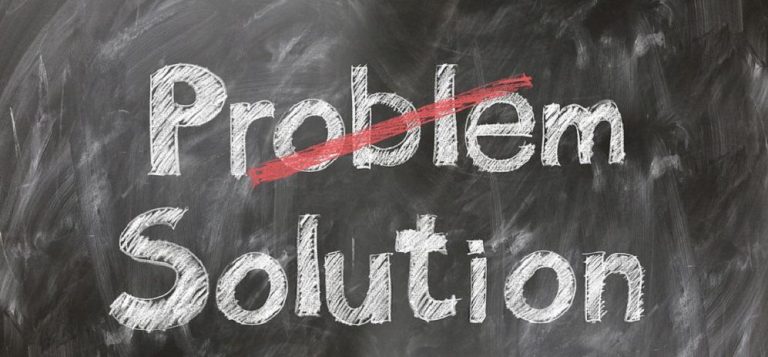Исправлено: Outlook 2016 для Mac зависает в OS X El Capitan.

При различных проблемах с ПК мы рекомендуем этот инструмент.
Это программное обеспечение исправит распространенные компьютерные ошибки, защитит вас от потери файлов, вредоносных программ, сбоев оборудования и оптимизирует ваш компьютер для достижения максимальной производительности. Исправьте проблемы с ПК прямо сейчас, выполнив 3 простых шага:
- Загрузите этот инструмент для ремонта ПК с оценкой «Отлично» на TrustPilot.com.
-
Нажмите «Начать сканирование», чтобы найти проблемы Windows, которые могут вызывать проблемы с вашим компьютером.
-
Нажмите «Исправить все», чтобы устранить неполадки в проприетарных технологиях (эксклюзивная скидка для наших читателей).
Многие пользователи Windows 10 регулярно используют Microsoft Office, и то же самое касается Outlook. Однако Outlook доступен не только в Windows, но и на Mac, и, говоря об этом, Outlook 2016, похоже, дает сбой на Mac, поэтому давайте посмотрим, что мы можем с этим поделать.
Что делать, если Outlook 2016 для Mac зависает в OS X El Capitan
Пользователи сообщают, что у них есть проблемы с Outlook 2016 в OS X El Capitan, и, по их словам, Outlook 2016 зависает, и единственный способ закрыть его – использовать принудительный выход. Что еще хуже, пользователи не могут экспортировать свои электронные письма, календари и т. Д., Чтобы вы могли понять, почему это проблема, но не о чем беспокоиться, поскольку сегодня у нас есть несколько решений.
Решение 1. Обновите Outlook 2016 и операционную систему Mac.
Microsoft и Apple знают об этой проблеме, и, как сообщается, доступна обновленная версия Outlook 2016, которая устраняет эту проблему. Помимо обновления Outlook 2016, не помешает и обновление OS X. Некоторые пользователи даже предлагают загрузить бета-обновление, поскольку оно устраняет проблемы с Outlook 2016.
Решение 2. Удалите Outlook 2016 и загрузите предыдущую версию.
Второе решение – перетащить приложение Outlook в корзину, но обязательно сделайте резервную копию своих данных, если можете. После этого загрузите старую версию и обязательно отключите функцию автоматического обновления, чтобы вы не обновлялись до последней версии. Это не решение, а средство, пока не будет выпущена стабильная и функциональная версия.
Решение 3. Запустите утилиту базы данных MS.
Некоторые пользователи предполагают, что основная причина этой проблемы – проблема, связанная с идентификацией, поэтому лучше восстановить вашу личность. Для этого вам нужно перейти в папку Office и запустить MS Database Utility.
Этикетки: яблоко, Microsoft Office